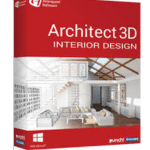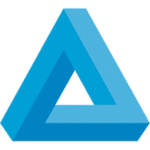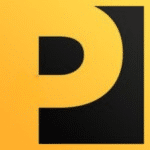برنامج Aseprite | لإنشاء الرسوم والصور بتقنية البكسل
Aseprite هو محرر رسوميات نقطية (Bitmap editor) متخصص ومشهور جدًا في مجال فن البكسل (Pixel Art) والرسوم المتحركة ثنائية الأبعاد (2D Animation). تم تصميمه خصيصًا لتلبية احتياجات الفنانين ومطوري الألعاب الذين يعملون على إنشاء فن البكسل.
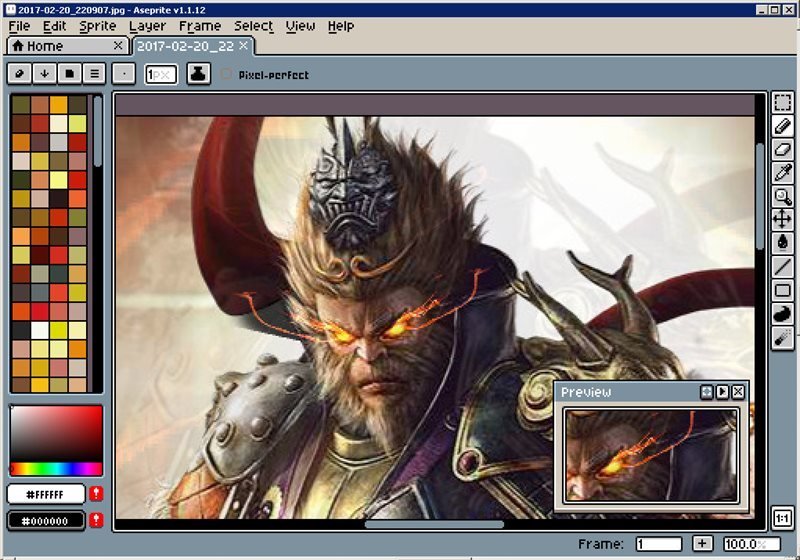
مميزات برنامج Aseprite
يُعتبر Aseprite أحد أفضل البرامج المتخصصة في إنشاء فن البكسل والرسوم المتحركة ثنائية الأبعاد، وذلك بفضل مجموعة واسعة من المميزات التي تجعله الخيار المفضل للفنانين ومطوري الألعاب على حد سواء. إليك أبرز هذه المميزات:
-
واجهة مستخدم بديهية ومركّزة على فن البكسل:
- تصميم بسيط ونظيف: الواجهة مصممة خصيصًا لتكون سهلة الاستخدام وتوفر وصولاً سريعًا للأدوات الأساسية التي يحتاجها فنان البكسل.
- مساحة عمل قابلة للتخصيص: يمكنك ترتيب الألواح والنوافذ لتناسب سير عملك الخاص.
-
أدوات رسم بكسل دقيقة ومُحسّنة:
- وضع “Pixel Perfect”: يضمن هذا الوضع أن كل بكسل تقوم برسمه يكون دقيقًا ومناسبًا، ويمنع أي تشويه غير مقصود.
- فُرش قابلة للتخصيص: أنشئ فُرشًا خاصة بك، أو استخدم الفُرش المدمجة، مع خيارات للتحكم في الحجم والشكل ونمط التكرار.
- أدوات تحديد متقدمة: أدوات تحديد مستطيلة، دائرية، حرة، ومفتاح العصا السحرية لسهولة تحديد أجزاء معينة.
- مؤشر البكسل: يظهر لك بالضبط أين سيتم رسم البكسل التالي، مما يزيد من الدقة.
- التحجيم والتدوير بدقة البكسل: يحافظ على جودة البكسل عند تغيير الحجم أو تدوير العناصر.
-
أدوات تحريك قوية ومُيسّرة:
- الخط الزمني (Timeline) المتكامل: يسمح لك بتنظيم إطارات الرسوم المتحركة بسهولة، وإعادة ترتيبها، ونسخها، ولصقها.
- ميزة “Onion Skinning” (طبقة البصل): تتيح لك رؤية الإطارات السابقة والتالية (بشفافية) أثناء رسم الإطار الحالي، مما يجعل عملية إنشاء الحركات السلسة أسهل بكثير.
- المعاينة الفورية للرسوم المتحركة: يمكنك معاينة الرسوم المتحركة الخاصة بك في الوقت الفعلي أثناء العمل، مما يساعدك على رؤية النتيجة النهائية فورًا.
- علامات الإطارات (Frame Tags): لتنظيم الأجزاء المختلفة من الرسوم المتحركة (مثل “مشي”، “قفز”، “هجوم”)، وتسهيل عملية التصدير.
- ربط الإطارات (Link Cels): يسمح لك باستخدام نفس الإطار في نقاط متعددة على الخط الزمني، مما يقلل من حجم الملف ويسهل التعديلات.
-
دعم الألوان ولوحات الألوان المتقدم:
- إدارة لوحات الألوان (Palettes): إنشاء، حفظ، استيراد، وتصدير لوحات الألوان المخصصة لفن البكسل.
- وضع الألوان المفهرسة (Indexed Color Mode): مثالي لفن البكسل، حيث يحد من عدد الألوان المستخدمة لتقليل حجم الملف وتحقيق المظهر الكلاسيكي.
- نظام الألوان RGB و Indexed: إمكانية التبديل بينهما حسب الحاجة.
- نظام التعتيم (Opacity) الشفافية: للتحكم في شفافية البكسلات.
-
أدوات متقدمة لسير العمل:
- الطبقات (Layers): تنظيم عملك في طبقات متعددة (مثل طبقة للخلفية، طبقة للشخصية، طبقة للتأثيرات) للتحكم والمرونة القصوى.
- أنماط المزج (Blend Modes): لتطبيق تأثيرات مختلفة عند دمج الطبقات.
- التجانب (Tiling) ووضع التماثل (Symmetry Mode): أدوات ممتازة لإنشاء خلفيات متكررة (Tilesets) أو رسومات متماثلة بسهولة.
- المخططات البيانية للمنحنيات (Curves Editor): للتحكم الدقيق في التدرجات اللونية.
- الشبكات (Grids) والأدلة (Guides): للمساعدة في المحاذاة الدقيقة.
-
مرونة التصدير:
- دعم صيغ التصدير الشائعة: تصدير عملك كصور PNG، GIF، JPG، BMP، وأكثر.
- أوراق الأنماط (Sprite Sheets): تصدير رسومات متحركة كاملة كصورة واحدة تحتوي على جميع الإطارات، وهو أمر ضروري لمطوري الألعاب.
- تصدير لـ JSON / XML: لتصدير البيانات الوصفية (مثل إحداثيات كل إطار) التي يمكن استخدامها مباشرة في محركات الألعاب.
-
متعدد المنصات ومجتمع نشط:
- يتوفر على Windows، macOS، وLinux: مما يجعله متاحًا لعدد كبير من المستخدمين.
- مجتمع داعم: قاعدة مستخدمين نشطة ومتحمسة تقدم الدعم والموارد التعليمية.
- تحديثات منتظمة: يتم تحديث Aseprite باستمرار بميزات جديدة وتحسينات للأداء.
-
نموذج ترخيص مريح:
- شراء لمرة واحدة: لا يوجد اشتراكات شهرية أو سنوية، تدفع مرة واحدة وتحصل على البرنامج مدى الحياة (مع تحديثات مستقبلية).

طريقة تشغيل واستخدام برنامج Aseprite
1. تشغيل البرنامج وفتح مشروع جديد:
- تشغيل Aseprite: بعد تثبيت البرنامج، ابحث عن أيقونة Aseprite وانقر عليها لتشغيله.
- إنشاء ملف جديد (New Sprite):
- عند فتح البرنامج لأول مرة، سترى شاشة البدء. انقر على “New File” أو اذهب إلى File > New (اختصار:
Ctrl+Nأو⌘Nعلى Mac). - ستظهر نافذة “New Sprite” لتحديد خصائص لوحة الرسم (Canvas):
- Size (Width x Height): حدد عرض وارتفاع لوحة الرسم بالبكسل. الأحجام الشائعة لفن البكسل هي 16×16، 32×32، 64×64، وهكذا.
- Color Mode:
- RGB: وضع الألوان الكاملة (الأكثر شيوعًا).
- Indexed: وضع الألوان المفهرسة، حيث تستخدم لوحة ألوان محدودة (ضروري جدًا لفن البكسل التقليدي وتوفير حجم الملف).
- Background: اختر خلفية شفافة (Transparent)، بيضاء (White)، أو سوداء (Black). يفضل الشفافية للرسومات التي ستستخدم في الألعاب أو مواقع الويب.
- Pixel Aspect Ratio: اتركه 1:1 في معظم الحالات، إلا إذا كنت تريد بكسلات مستطيلة.
- انقر على “OK” لإنشاء لوحة الرسم.
- عند فتح البرنامج لأول مرة، سترى شاشة البدء. انقر على “New File” أو اذهب إلى File > New (اختصار:
2. واجهة Aseprite الرئيسية: نظرة عامة
بعد إنشاء لوحة الرسم، ستلاحظ عدة مناطق رئيسية في الواجهة:
- شريط الأدوات (Tools Bar): عادة ما يكون على اليسار أو اليمين، ويحتوي على أدوات الرسم (القلم، الممحاة، أداة الملء، التحديد، إلخ).
- لوحة الألوان (Color Palette): عادة ما تكون في الجزء العلوي الأيسر، وتحتوي على الألوان التي يمكنك استخدامها. يمكنك اختيار لون المقدمة (Foreground Color) ولون الخلفية (Background Color).
- لوحة المعاينة (Preview Window): عادة ما تكون في الزاوية السفلية اليمنى. تعرض لك معاينة حقيقية لعملك دون تكبير، وهي مفيدة جدًا لرؤية شكل فن البكسل الخاص بك في حجمه الطبيعي. (إذا لم تكن ظاهرة، ابحث عن زر “Preview” في الأسفل أو اذهب إلى
View > Preview). - الخط الزمني (Timeline): في الجزء السفلي من الشاشة (يمكن إظهاره وإخفائه باستخدام مفتاح
Tab). هذا هو المكان الذي تدير فيه الطبقات (Layers) والإطارات (Frames) للرسوم المتحركة. - منطقة الرسم (Canvas): هي المساحة الكبيرة في المنتصف حيث ترسم.
3. الأدوات الأساسية وكيفية استخدامها:
- أداة القلم (Pencil Tool – B): الأداة الأكثر استخدامًا في فن البكسل. انقر بزر الماوس الأيسر للرسم باللون الأمامي، وبزر الماوس الأيمن للرسم باللون الخلفي.
- أداة الممحاة (Eraser Tool – E): لمسح البكسلات. تعمل بنفس طريقة القلم.
- أداة الملء (Fill Tool / Paint Bucket – F): لملء مناطق محددة بلون معين.
- أداة القطارة (Eyedropper Tool – Alt): اضغط باستمرار على
Altأثناء استخدام أي أداة لأخذ عينة من لون موجود على لوحة الرسم. - أدوات التحديد (Selection Tools – M): لتحديد مناطق معينة (مثل التحديد المستطيل
Mأو الدائري). بعد التحديد، يمكنك تحريكه، نسخه، لصقه، أو تطبيق تأثيرات عليه. - التكبير/التصغير (Zoom – Z / Mouse Wheel): استخدم عجلة الماوس للتكبير والتصغير. يمكنك أيضًا استخدام مفتاح
Zثم السحب. - التحريك (Pan – Spacebar): اضغط باستمرار على
Spacebarواسحب بالماوس لتحريك لوحة الرسم.
4. إدارة الألوان:
- اختيار الألوان: انقر على الألوان في لوحة الألوان. يمكنك أيضًا استخدام عجلة الألوان في الأسفل لاختيار الألوان.
- تبديل الألوان (X): اضغط على
Xللتبديل بسرعة بين لون المقدمة والخلفية. - لوحات الألوان:
- يمكنك استيراد وتصدير لوحات الألوان (بصيغ مثل .pal أو .gpl).
- لتعديل لوحة الألوان الحالية، انقر بزر الماوس الأيمن على أي لون في اللوحة، أو استخدم قائمة
Sprite > PropertiesثمPalette.
5. الطبقات (Layers):
- إنشاء طبقة جديدة (Shift+N): انقر على زر “+” في الخط الزمني (Timeline) لإنشاء طبقة جديدة.
- تنظيم الطبقات: يمكنك سحب وإسقاط الطبقات في الخط الزمني لتغيير ترتيبها. الطبقات العلوية تظهر فوق الطبقات السفلية.
- إخفاء/إظهار الطبقات: انقر على أيقونة العين بجانب كل طبقة لإظهارها أو إخفائها.
- تعتيم الطبقات (Opacity): يمكنك التحكم في شفافية الطبقة.
- تأمين الطبقات (Lock Layer): لمنع التعديل على طبقة معينة.
- دمج الطبقات (Merge Layers): لدمج طبقتين أو أكثر في طبقة واحدة.
6. الرسوم المتحركة (Animation) – استخدام الخط الزمني (Timeline):
- الإطارات (Frames): كل إطار يمثل لقطة ثابتة في الرسوم المتحركة.
- إضافة إطار جديد (Alt+N): انقر على زر “+” في قسم الإطارات بالخط الزمني لإضافة إطار جديد.
- نسخ الإطارات (Ctrl+C, Ctrl+V أو سحب وإسقاط مع Shift): لنسخ إطار موجود لتعديله.
- Onion Skinning (طبقة البصل):
- انقر على أيقونة “Onion Skin” (تشبه البصلة) في الخط الزمني.
- سيظهر لك الإطار السابق (باللون الأحمر) والإطار التالي (باللون الأزرق) بشكل شفاف، مما يساعدك على رسم الحركة بسلاسة بين الإطارات.
- تشغيل/إيقاف الرسوم المتحركة: استخدم أزرار التشغيل/الإيقاف في لوحة المعاينة.
- سرعة الإطارات (Frame Rate): يمكنك ضبط سرعة تشغيل الرسوم المتحركة (FPS – Frames Per Second) من إعدادات الإطار في الخط الزمني.
- علامات الإطارات (Frame Tags): لتحديد أقسام معينة من الرسوم المتحركة (مثل “جري”، “قفز”). هذا مفيد جدًا عند تصدير الرسوم المتحركة إلى محركات الألعاب.
7. حفظ وتصدير عملك:
- حفظ المشروع (.aseprite):
- اذهب إلى File > Save أو Save As (اختصار:
Ctrl+Sأو⌘S). - احفظ عملك بصيغة
.asepriteللحفاظ على جميع الطبقات والإطارات وبيانات المشروع.
- اذهب إلى File > Save أو Save As (اختصار:
- التصدير (Export):
- اذهب إلى File > Export > Export As…
- لصورة ثابتة: اختر PNG أو JPG.
- لرسم متحرك (GIF): اختر GIF.
- لأوراق الأنماط (Sprite Sheets): يمكنك تصدير جميع الإطارات كصورة واحدة كبيرة (Sprite Sheet) مع ملف بيانات (JSON أو XML) يحدد مكان كل إطار. هذا ضروري جدًا لاستخدامه في محركات الألعاب.
نصائح للمبتدئين:
- ابدأ صغيرًا: ابدأ بلوحات رسم صغيرة (مثل 16×16 أو 32×32 بكسل) لتتعلم الأساسيات.
- استخدم مفاتيح الاختصار: Aseprite يعتمد بشكل كبير على مفاتيح الاختصار لتسريع سير العمل. حاول حفظ بعضها (مثل
Bللقلم،Eللممحاة،Mللتحديد،Altللقطارة،Tabللخط الزمني). - شاهد الدروس التعليمية: هناك العديد من الدروس التعليمية المجانية على YouTube ومنصات أخرى (مثل Lospec) التي تشرح كيفية استخدام Aseprite لإنشاء أنواع مختلفة من فن البكسل.
- لا تخف من التجربة: العب بالأدوات والميزات المختلفة لترى ما يمكنك إنشاؤه.
متطلبات تشغيل برنامج Aseprite
المتطلبات الدنيا (Minimum Requirements):
- نظام التشغيل (Operating System):
- Windows: Windows 7 أو 8 أو 10 أو 11.
- macOS: Mac OS X 10.9 (Mavericks) أو أحدث. (النسخ الحديثة من Aseprite قد تتطلب إصدارات أحدث قليلاً مثل macOS 11 Big Sur أو أعلى).
- Linux: Ubuntu 14.04 (32-bit أو 64-bit) أو توزيعات لينكس أخرى مشابهة.
- المعالج (Processor): معالج بمعمارية x86 أو x64 بت. Aseprite يعمل بشكل جيد على معظم المعالجات الحديثة، بما في ذلك معالجات Intel و AMD، وحتى معالجات Apple Silicon (M1/M2/M3) على أجهزة Mac.
- الذاكرة العشوائية (RAM):
- 128 ميجابايت (MB) هو الحد الأدنى المطلق.
- يفضل 1 جيجابايت (GB) أو أكثر لتجربة أكثر سلاسة، خاصة إذا كنت تعمل على مشاريع كبيرة بها العديد من الطبقات والإطارات للرسوم المتحركة.
- مساحة التخزين (Storage):
- 40 ميجابايت (MB) إلى 80 ميجابايت (MB) من المساحة المتوفرة على القرص الصلب أو SSD للتثبيت.
ملاحظات إضافية:
- بطاقة الرسوميات (Graphics Card): لا يتطلب Aseprite بطاقة رسوميات قوية. يعتمد بشكل أساسي على معالجة CPU. أي بطاقة رسوميات مدمجة (Integrated graphics) ستكون كافية تمامًا.
- الشاشة: لا توجد متطلبات خاصة للشاشة، ولكن شاشة بدقة جيدة ستجعل العمل على فن البكسل أكثر راحة.
- الإنترنت: مطلوب اتصال بالإنترنت لتنزيل البرنامج وتفعيله (إذا تم شراؤه عبر منصات مثل Steam)، ولكن لا يحتاج إلى اتصال دائم بالإنترنت للتشغيل بعد التثبيت.
تابعنا دائماً لتحميل أحدث البرامج من موقع شرح PC